
win10 のセキュリティ保護は、私たちがダウンロードして使用しているウイルス対策ソフトウェアと同じです。外部のウイルスや脅威の侵入を防ぐのに役立ちますが、機密性が高すぎるため、必要なファイルが傍受されることがあります。現時点では、セキュリティ センターの設定でオフにすることができます。以下を見てみましょう。
1. まず、左下隅にある [設定] (歯車アイコン) をクリックします
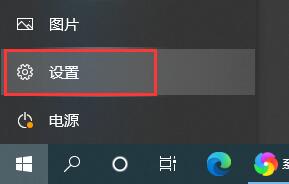
2、[更新とセキュリティ]
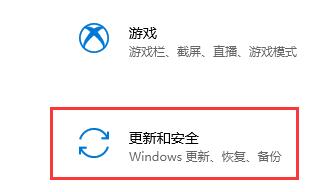
3 を選択し、[セキュリティ センター]
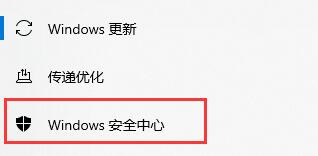
4 を見つけます。クリックして [セキュリティ センター] に入ります

5. [ウイルスと脅威の保護] を選択します
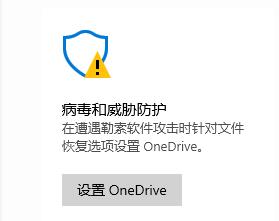
6. クリックします「設定の管理」
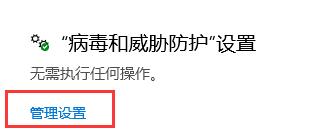
7. 画像の 2 つの項目をオフに設定します。
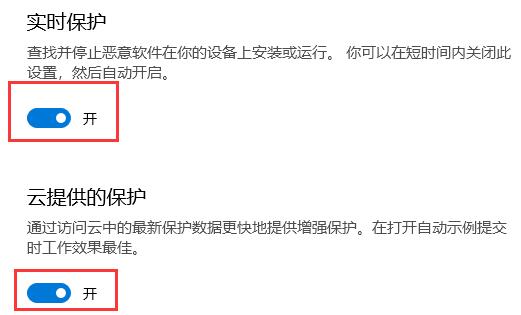
以上がWin10 セキュリティ保護シャットダウン チュートリアルの詳細内容です。詳細については、PHP 中国語 Web サイトの他の関連記事を参照してください。